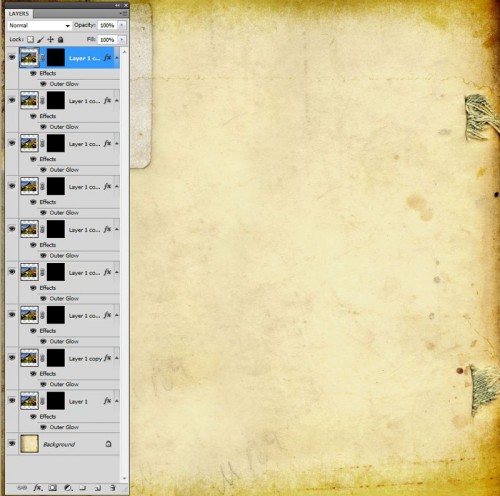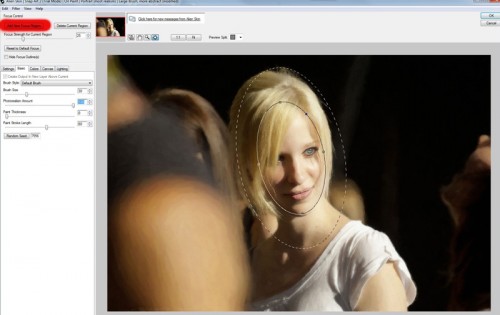Darabolás – kicsit másképp
Korábban már volt egy cikk a fotó szeleteléséről. Ott egy sablon, és egy action volt hozzá, így előre meghatározott kinézete lett a műveletnek. Most egy olyat mutatok, ahol kedvünkre darabolhatjuk a fotónkat.
Keressünk, vagy készítsünk hozzá ecsetet. Én most először egy kör alakút készítettem, amit körbe vesznek további kis körök.
Legjobb ha rögtön egy háttér papírra húzzuk a képet, jobban látjuk az eredményt. Erre egy fotó, majd a fotóra egy fekete maszk. Ezt ugye úgy kell, hogy a rétegpalettán balról a harmadik ikonra klikkelünk, miközben az alt gombot nyomva tartjuk. Ettől a kép rögtön eltűnik. Lehet rögtön árnyékot, vagy valami más effectet is hozzáadni, csak annak eredménye bizonytalan a kész képen, de ki lehet előre próbálni még a maszk nélkül, és akkor nem kell majd a sok rétegre másolgatni. Ugyanis ebből csinálunk egy csomó rétegmásolatot. Mindegy mennyit, ha sok, majd töröljük, ha kevés, teszünk hozzá. Akkor most így néz ki, amin dolgozunk:
Új fórum – új lehetőségek
Felkerült a fórum egy újabb verziója, ami remélhetőleg jobb, mint elődje. Figyelembe véve, hogy ez a wordpressnek (az a blog motorja) egy teljesen ingyenes fórumja, igazán nem lehet rá panasz. Sőt, míg a fizetős galériában ugye kódot kell írni a linkeléshez, itt simán megoldható:)
Ami viszont nagyon jó, és nagyon hiányzott az előző verzióból, hogy lehet most már közvetlenül képet beszúrni a fórumba. Ez viszont nem az az egy gombnyomásos gyors művelet, szóval inkább megmutatom, hogy hogyan kell.
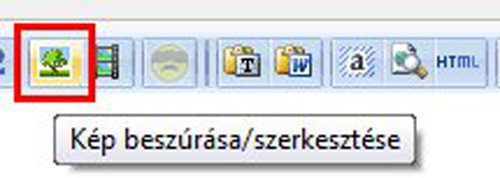
Digital Artist 2 – Blending
Annyi klassz blendingelt oldalt láttam mostanában, hogy eszembe jutott, megnézhetnénk, a DSA-ban hogyan lehet hasonló hatásokat elérni. Mert persze lehet.
Ha teljesen ismeretlen a téma, akkor előbb érdemes egy korábbi cikket elolvasni, ami ugyan a Photoshopról szól, de a lényeg ugyanaz.
A próbálkozás, és videókészítés eredménye ez az oldal:
Ebből is látszik, hogy lehet ezzel a progival is alkalmazni ezt a technikát. Egyszerű, látványos, és jókat lehet vele kísérletezni.
A videóban megmutatom, hogy hogyan.
Kiegészítő pluginok – Alien Skin Snap Art 2
A Photoshop kiegészítők közül most az Alien Skin Snap Art 2 következik, ami szintén egy scrapbookos álom. Művészi hatások, olajfestmény, vízfestés, ceruzarajz és hasonlók gyárthatóak a segítségével, amit nem csak a fotók manipulálására használhatunk, hanem szuper háttér papírokat is készíthetünk vele.
30 napos próba verziója korlátozás nélkül használható, épp ezért mindenképp érdemes kipróbálni. Innen lehet letölteni, és csak egy email megadása szükséges. Az oldalon a cég több terméke is szerepel, amelyiket bejelölöd, azt töltheted le.
Angolul egy kukkot nem tudok se rémüljenek meg, teljesen egyszerű a használata, különösen érteni sem kell, csak próbálkozni, és az eredmény azonnal látható. Én értettem, hogy mi van oda írva, ennek ellenére mindig rácsodálkoztam az eredményre:)
10 filter található benne, Color Pencil (Színes ceruza), Comics (képregény), Impasto (ez az, amikor vastagon kenik fel a festékréteget, és jó huplis lesz), Oil Paint (olaj festmény), Pastel (pasztel kréta rajz), Pen and Ink (toll és tinta), Pencil Sketch (ceruza rajz), Pointillism (pointilista, pontszerű), Stylize (stilizált), Watercolor (vízfestmény).
Mindegyiknél rengeteg állítási lehetőség. Meg lehet határozni az „ecset” hosszúságát, vastagságát, görbületét. Ami még nagyon hasznos, az a Photorealism Amount csúszka. Három filter kivételével a többinél állítható. Minél nagyobb értéket választunk, annál inkább próbálja a program megőrizni az eredeti kép kinézetét.
Én ugyan a próbálkozásoknál inkább a maszkolást alkalmaztam, de a Focus Control-lal a kép egyes területeit külön-külön tudjuk szabályozni. Az Add New Focus Region-nal újabb ilyen pontokat adhatunk hozzá. A kijelölés méretezhető. Van egy színes pötty, azzal a teljes kijelölést, az átlátszóval meg vízszintesen és függőlegesen. A külső kör az átmenetet mutatja, azt is növelhetjük, ha akarjuk. Ha nem tetszik, a Delete Current Region-nal törölhetjük. A Focus Strength for Current Region-nal a módosítás és az eredeti fotó összemosásának mértékét határozhatjuk meg.
Ha nekünk még ennyi sem elég, akkor még a PS-ben bármilyen kijelölést készíthetünk – mert ez itt ugye vagy kerek, vagy ovális – , és utána kattintunk a Snap Art filterre. Én ehelyett választottam inkább a maszkolást, és ott rögtön látom, mit változtatok, illetve vissza is tudom festeni, ha nem tetszik.
Mutatok pár (?) képet, többnyire úgy készültek, hogy a Settings fül valamelyikére kattintottam, minden különösebb értelmezés nélkül. Ott ugyanis töménytelen mennyiségű előre beállított hatás található, csak válogatni kell a jobbnál jobbak közül.
Egy tengeres fotót megvágtam papírméretre:
Aztán csak kattintgattam. Pl. ilyenek lettek:
CEWE-Bingó
5 PHOTOSHOP TIPP
CEWE-Bingó – 2021. szeptember – középre
Művészi oldalt kellett létrehozni, és jöttek is a szebbnél szebb oldalak. Köszönöm, hogy játszottatok! Aki az 5 $-os Oscraps kupont nyerte:
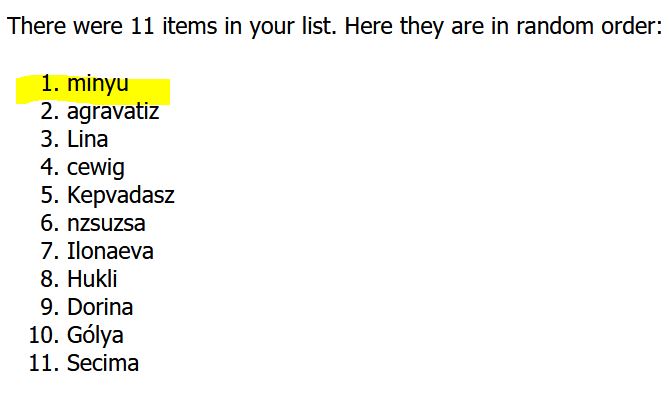
Küldöm az utalványt, jó vásárlást!
Erre a hétre Gólya talált ki játékot, remélem, ezt is izgalmasnak találjátok. Ha először játszol, feltétlen olvasd el a szabályokat.
Mindig a fülembe cseng az egyik tanárom mondata, akinél a fotósuliban tanultam a kompozíció megalkotásáról: ne komponálj középre, kivéve, ha direkt kelteni akarod a feszültséget!
Ez nem csak a fotózásra, hanem a scrapbook oldalakra is érvényesíthető igazság. Ám van, hogy kivételt lehet tenni, nem feszültségkeltés szempontjából, hanem, mert a fotó adja hozzá magát, hogy középpontra fókuszáljon a teljes oldal, mint a jelen mintaoldalam esetében.
Ennek ellensúlyozására igazán minimálisan díszítettem csak az oldalon. Így aztán a fókuszpont húz, mint a kút mélye. 🙂Próbálj egy középre komponálható fotóval alkotni, minimál díszítéssel.
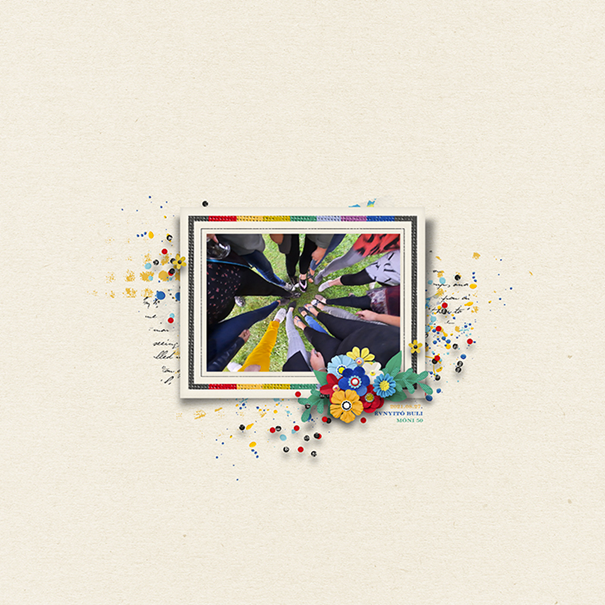
- BlendingMix 2Ebben a sorozatban a kezdő postot érdemes elolvasni annak, aki még nem látta, mert pár jó tanácsot ott találsz, amit nem ismétlek meg:) A következő blending keverés: 1. A megnyitott képről készíts egy rétegmásolatot, és az összhatásmódot állítsd Exclusin-ra. Exclusion – Kivétel A Különbség módhoz hasonló, de annál alacsonyabb kontrasztú hatást kelt. A fehér színnel való keverés invertálja az ...
- Topaz Glow2A Topaz cég Photoshop plugin-jairól már sokszor írtam, nem kivétel ez alól a Topaz Glow sem, aminek most jelent meg a 2-es verziója. Ezt mutatom be, de mindenképp javaslom a korábbi cikk elolvasását, mert itt főleg az újdonságok ismertetésére törekszem. A termék jelenleg akciós, a GLOW2 kód beírásával szeptember 3-ig 30 % kedvezménnyel vásárolható meg. Pontosítva ...
- Szürrealista, pasztell fotókBeleszerettem Ben Thomas fotóiba. Elérhetőségei a fotón láthatóak. Az 1981-ben született ausztrál fotóművész korábban is kísérletezett különböző technikákkal, azok is nagyon klasszak, de ez a cukormázas, pasztell, álomszerű utómunka egészen különleges. Fényes és türkiz égbolt, pasztell sárga beton és épületek, világos árnyékok, elképesztő színvilág. A saját oldalán kívül itt is sok fotó, némi magyarázattal a miértekről. Sajnos ...
- Single-Line, Every-line ComposerÉn ugyan nem vagyok egy nagy szövegíró a scrapbook oldalakon, de néha elkerülhetetlen. Az utazós könyvekbe csak tettem pár sort arról, hogy mi is van a képeken. Vannak viszont – és őket nagyon irigylem – , akik hosszasan tudnak írni. A Photoshop nem egy szövegszerkesztő program, megvannak a hiányosságai, de azért sok mindent meg lehet ...
- Színek módosítása Curves-szelA heti Bingó egy színkihívás, arra készítettem ezt az oldalt. A színeket nem a legszokványosabb módon használtam, erről lesz most szó. Kezdjük egy kis bevezetővel. A Curves korrekciós réteg kiválóan alkalmas arra is, hogy egy elszíneződést kijavítsunk. A panelen van három szemcseppentő ikon, fekete, fehér és szürke. Ha a fotón ezekkel megjelöljük, hogy minek kellene ...